Доброго времечка, постоянные читатели! Порой случается, что кто-то пришел в гости и рассказывает о проведенном отпуске или загородной поездке на выходных. Возникает желание показать фотографии или видео, но на экране смартфона или планшета для большой компании делать это не слишком удобно. Вполне логичным решением станет вывод фотографий или роликов на телевизоре.
Возникает резонный вопрос – как подключить телефон к телевизору через usb для просмотра фильмов и другого контента. Стоит подчеркнуть, что далеко не все устройства поддерживают подобный тип подключения и порой придется прибегнуть к использованию других проводов или синхронизировать по Wi-Fi.
Содержание
Подключение телефона Андроид
Для подключения смартфона с операционной системой Андроид к телевизору потребуется кабель от зарядного устройства и наличие USB разъема в телевизоре. Они есть в любых современных телевизорах, будь Samsung, LG или любой другой бренд.
Для подключения двух устройств потребуется выполнить следующие действия:
Подключаем телефон по USB к телевизору TV

- Кабель USB вставляется в разъем на телевизоре.
- Смартфон подключается кабелем.
- После звукового сигнала из ТВ и мобильного телефона на последнем необходимо свайпнуть шторку, затем выбрать тип подключения «передача данных». В зависимости от бренда производителя девайса, название может отличаться — у Huawei, Honor, Асус и прочих китайцев – «медиа-устройство» или «MTP».
- Далее на пульте телевизора следует нажать кнопку Source, которая переключает источники сигнала и выбрать тот USB разъем, к которому подключен смартфон.
Стоит понимать, что подобная передача при помощи шнура USB подходит для просмотра фильмов или фотографий, но не даст пользователю сделать полную трансляцию экрана, чтобы поиграть или посмотреть видео онлайн.
Есть распространенное заблуждение, которое заставляет пользователей думать, что через шнур USB возможна передача аудио или видео сигнала, но фактически этот кабель позволит подключить сотовый телефон как накопитель, но не полноценный источник сигнала.
Возможные проблемы
Иногда случается так, что после подключения, взаимодействия устройств нет, например, телевизор не видит мобильный девайс или просто его заряжает. Вариантов в таком случае несколько:
- При подключении на шторке смартфона пользователь не поменял режим «зарядка через USB» на «передача файлов». В таком случае по кабелю будет просто поступать заряд в батарею.
- У части смартфонов подобный тип подключения возможен после активации режима «отладка по USB», чтобы это сделать необходимо предварительно на гаджете активировать режим разработчика. Для открытия доступа к режиму необходимо открыть настройки устройства, и выбрать пункт «О телефоне». В нем пользователю следует найти «версия прошивки» и кликнуть по ней несколько раз (от 5 до 10). Появится сообщение о том, что режим разработчика включен. Теперь пользователю необходимо вернуться на шаг назад и, войдя в меню разработчика, поставить галочку на «разрешить отладку по USB».
- Если вышеперечисленные действия не помогли, то одно из устройств не поддерживает подобный тип работы и придется искать альтернативные способы подключения.
Подключение Apple

Как подключить телефон к телевизору через USB
В отличие от смартфонов Android техника Apple потребует меньше действий. В целом процедура синхронизации Айфона с TV одинаковая. Независимо от производителя телевизора способ сработает, и даже главные конкуренты яблочного бренда Самсунг поддерживают технологию передачи данных по USB.
Принцип простой – для передачи данных следует воспользоваться кабелем из комплекта к iPhone, устройства соединяются между собой, пользователь ждет пока ТВ определит носитель информации. Далее на пульте следует нажать кнопку Source и выбрать источник сигнала – USB выход.
Как в случае с Андроид телефонами через USB с айфона можно просматривать видео, фото и воспроизводить музыку. Нельзя включить онлайн трансляцию или вывести изображение экрана на рабочий стол.
Подключение планшета
Последний вопрос, необходимый для рассмотрения – как можно подключить планшет к телевизору. Здесь нет никаких отличий, и процедура будет ровно такая же. Устройства соединяются кабелем, пользователь открывает источник сигнала USB разъем.
Чтобы смотреть фильмы гораздо удобнее после выбора на телевизоре источника сигнала указать, что воспроизводиться будут только видео файлы, а не отображать все содержимое памяти. В этом случае устройство самостоятельно найдет все видео в накопителе и отобразит их в единой папке. Это удобнее, чем искать нужные данные в телефоне.

В каждом телевизоре есть встроенный видеопроигрыватель с набором кодеков. Если телеприемник старый, то кодеков у него может быть мало и видео, скачанные в хорошем качестве или непосредственно на смартфон, не запустятся. В таком случае могут помочь два метода – обновление устройства или установка проигрывателя. Это возможно при поддержке телевизором функций Смарт ТВ. Второй вариант скачать проигрыватель с установленными кодеками и запускать через него воспроизведение снятых видео или записанных видео.

Порой проблема с воспроизведением может быть связана с тем, что телевизор может не понимать файловую систему карты памяти или собственной памяти гаджета. Если телевизор видит телефон, но не желает воспроизводить с него информацию, при этом пишет, что ошибка кроется в файловой системе, стоит попробовать отформатировать флешку (это повлечет удаление всех данных) или же скачать фильм в небольшом объеме до 1,5 Гб. Часто старые ТВ понимают только систему FAT32, которая не позволит сохранять файлы объемом более 1,5 Гб.
Стоит отметить, что если телевизор поддерживает Smart TV, то самый простой способ подключения – через беспроводные технологии. Данный способ удобен тем, что от пользователя не требуется наличие проводов вовсе, все устройства совместимы и можно не просто воспроизводить видео или смотреть фотографии, но полностью вывести рабочий стол на экран телевизора. Можно на мобильном телефоне запустить игру и использовать его в качестве пульта управления. Иными словами, возможностей при беспроводном подключении на порядок больше.
Достоинством планшетов перед телевизорами является наличие у первых выхода HDMI. Чаще всего он имеет формат miniHDMI, потребуется соответствующий кабель. При этом он позволяет смотреть фильмы в хорошем качестве, причем в данном случае опять же возможна трансляция экрана. Плюсом является то, что воспроизведение видео зависит от возможностей самого телефона.
При отсутствии в телевизоре подходящих кодеков и он при этом не смарт, скачать приложение для их чтения не получится. А вот планшет позволит это сделать. Остается соединить устройства HDMI кабелем. Не каждый планшет оснащен подобным выходом, но они часто встречаются у техники Asus.
Заключение
Достоинством USB соединения является возможность смотреть с телефона фильмы, фото и слушать музыку. При этом не следует волноваться о том, что гаджет разрядится, так как одновременно в него будет поступать заряд. Минус в том, что пользователь ограничен в выборе видео поддерживаемыми телевизором кодеками и не все телефоны могут быть подключены.
Спасибо за внимание! До новых встреч на блоге! С уважением, Ростислав Кузьмин.
Источник: ya-rostislav.ru
Подключение смартфона к телевизору через USB за 5 минут
Современные модели ТВ-техники с поддержкой платформы Smart – находка для пользователя. Каждый хочет смотреть любимые сериалы и фильмы на большом экране. Однако подобного эффекта можно добиться, имея в своем распоряжении самое обычное устройство. Главное, знать, как подключить телефон к телевизору через USB.
Такой тип синхронизации существенно отличается от подключения через HDMI или Wi-Fi. ТВ не будет использоваться в качестве второго экрана. Подключенный смартфон превратится в обычный накопитель памяти.

Что нужно для подключения телефона к телевизору через USB
Подключить телефон к телевизору через USB кабель максимально просто. Поскольку смартфоны и ТВ оснащены этим интерфейсом. Для синхронизации устройств вам потребуется:
- обычный USB шнур;
- мобильный гаджет на базе Андроид или другой ОС;
- TV с рабочим интерфейсом USB.
Провод входит в базовую комплектацию смартфонов, поскольку является комплектующей зарядного устройства. Главное, чтобы подсоединенный мобильный телефон и ТВ были совместимы. Преимущественно проблем с подключением не возникает.

Порядок действий
Пошаговая инструкция подключения телефона к телевизору:
- Подсоедините кабель к соответствующему разъему, который находится на задней или боковой панели ТВ.

- Второй конец шнура вставьте в гнездо мобильного телефона.

- Включите TV и дождитесь окончания загрузки.
- На экране смартфона появится оповещение о новом подключении, нужно выбрать соответствующие параметры «Использовать в качестве накопителя памяти». В принципе все осуществляется по такому же принципу, как и при соединении смартфона с компьютером.
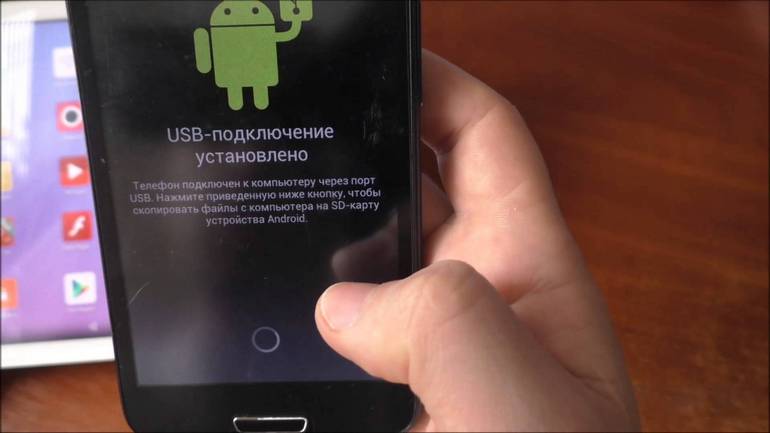
- Возьмите пульт дистанционного управления ТВ, откройте список источников сигнала. Выберите «USB».
Теперь ваш ТВ будет идентифицировать мобильное устройство как обычную флешку. На экране появится соответствующий интерфейс. Работа будет осуществляться, как и в случае с обычным проводником на компьютере или ноутбуке. С помощью пульта вы сможете переключаться между папками и воспроизводить различные файлы.
Руководствуясь этой инструкцией, можно подключить к ТВ планшет. Каких-либо специфических отличий нет.

Как отобразить содержимое телефона на телевизоре
Дублировать видео с телефона на телевизор можно только с помощью дополнительного программного обеспечения – Screen Mirroring. Это фирменная утилита компании Samsung. Поэтому такое подключение возможно при условии, что вы используете мобильное устройство и ТВ от данного производителя.
Инструкция:
- Перейдите в меню настроек гаджета.

- Выберите раздел «Видимость смартфона».
- Активируйте опцию Screen Mirroring, кликнув по соответствующей кнопке.

- Откройте шторку с уведомлениями. Нажмите на значок приложения для дублирования экрана «Smart View».
- Возьмите пульт дистанционного управления TV и зайдите в главное меню. Перейдите на вкладку «Screen Mirroring».

- На экране мобильного устройства буквально через 2-3 секунды появится название телевизора, нажмите на него, чтобы запустить процесс синхронизации.
Такой способ соединения смартфона с телевизором хорош тем, что мобильное устройство будет заряжаться во время работы. Как и в случаях, когда сотовый используется в качестве накопителя памяти.
Какие проблемы могут возникнуть
Главная трудность, с которой сталкиваются практически все пользователи, подключающие смартфон к ТВ по ЮСБ – проблемы с поддержкой контента в формате Avi, MP4. Некоторые модели не поддерживают эти форматы, поэтому данный нюанс нужно проверить предварительно, ознакомившись с техническими характеристиками устройства.

Почему телевизор не видит мобильный гаджет? Не исключено, что после подсоединения кабеля пользователь не выбрал соответствующий режим на смартфоне (режим накопителя памяти). Также обязательно проверьте предварительно исправность ЮСБ кабеля.
Это все что нужно знать о подключении смартфона к TV через разъем USB. Нельзя исключать, что порт поврежден. Нарушения условий эксплуатации техники могут привести к окислению контактной площадки. В таких ситуациях обращайтесь в сервис-центр, чтобы инженеры перепаяли поврежденные участки.
Источник: prosmarttv.ru
Как через Андроид телефон смотреть фильм на телевизоре
Современные цифровые устройства дают широкие возможности пользователям. Благодаря новым технологиям появилась возможность с легкостью их синхронизировать. У некоторых владельцев смартфонов возникает вопрос: как через Андроид телефон смотреть фильм на телевизоре? Существует несколько способов подключения, каждый из которых имеет свои особенности.
Содержание показать
К каким типам телевизоров можно подключить телефон
Не все телевизоры поддерживают сопряжение с Андроид устройством. Проблемы не возникнут, если используются современные модели. Это связано с наличием всех необходимых функций и разъемов для синхронизации. В этом случае, подключение займет несколько минут, а дополнительного оборудования не потребуется.
Чтобы транслировать изображение на большом экране потребуется более новый функционал и интерфейсы. Еще проще с телевизорами, поддерживающими Smart функцию, производители предусмотрели возможность синхронизации с внешними устройствами и оснастили их технологией Miracast. Для подключения к старым ТВ приемникам можно использовать различные переходники, которые можно приобрести в любом магазине электроники.
Что нужно для соединения
Чтобы успешно подключить Андроид к ТВ, нужно убедиться, что телевизор поддерживает хотя бы одну технологию:
- Разъем HDMI. Осмотрите заднюю или боковую панель телеприемника, где должен быть специальный выход. Как правило, он имеет соответствующую подпись. Для подключения понадобится специальный шнур, а также смартфон, который поддерживает трансляцию изображение через HDMI.
- Wi-Fi есть не на всех моделях ТВ, а только на более новых. Если вы подключитесь к той же сети, к какой подключен телефон, то проблем возникнуть не должно. Можно использовать Android TV Box.
- Bluetooth. Большинство современных моделей оснащены встроенным модулем BT. Если такового нет, то всегда есть возможность купить специальный адаптер. В этом случае, телевизор и Андроид должны находиться на расстоянии не более 5 метров друг от друга.
- USB порт. Расположенном на корпусе TV, можно осуществить соединение с помощью стандартного кабеля, который поставляется в комплекте со смартфоном.
Даже к телевизорам, которые не поддерживают современные стандарты и оснащены входами под «тюльпан» можно подключить смартфон.
5 способов, как подключить Андроид телефон к телевизору
Условно все способы делятся на две группы: проводное и беспроводное подключение. К первому варианту относятся HDMI и USB, ко второму – Wi-Fi, Bluetooth, Miracast. Наиболее комфортное и быстрое подключение без проводов, но воспользоваться им смогут не все.
Способ 1: Через кабель USB

USB портом оснащены практически все телефоны и телевизоры. Для соединения потребуется только соответствующий кабель. Чтобы ТВ увидел смартфон, шнур должен быть оптоволоконным, иначе он станет просто заряжать телефон.
Затем проделываем следующие действия:
- Выключаем телевизор и подсоединяем к разъему кабель.
- Подключаем сторону шнура со штекером Mini-USB к смартфону. В появившемся меню тапаем на кнопку «Включить USB-накопитель».
- Включаем ТВ, переходим в меню подключений и выбираем выход USB. На разных моделях местонахождение источников сигнала различаются, поэтому стоит воспользоваться инструкцией по эксплуатации.
Здесь мы видим проводник с файлами и папками. Не все телевизоры смогут распознать видео файлы. Они смогут воспроизвести только то, что умеют «читать». Например, кино в формате .mkv часто не совместимо даже с «умным» телевизорами. Проблема кроется в аудиодорожках, которые запакованы в видео-файл.
Они имеют нестандартные для телевизора кодеки.
Следует учесть еще один нюанс при синхронизации устройств таким способом. На смартфоне должна быть включена отладка по USB. Как правило, ее можно включить в его настройках в разделе «Для разработчиков» или в «Приложения», а затем «Разработка». Но на многих устройствах, работающих под управлением версии Андроид 4.2 и выше, доступный для разработчиков режим скрыт. Чтобы его отобразить, делаем следующее:
- Заходим в основное меню настроек и выбираем раздел «О смартфоне».
- Находим пункт «Номер сборки» и тапаем по нему 6-7 раз.
- Возвращаемся в настройки и видим, что нужный раздел появился.
К плюсам подключения через USB относится синхронизация со всеми устройствами. Подстраивать экран нет надобности, а проблем со звуковым сигналом не возникает, так как он воспроизводится через динамики телефона. Но онлайн просмотр в этом случае будет недоступен.
Способ 2: Через Wi-Fi

Чтобы транслировать фильм со смартфона на экран телевизора посредством Wi-Fi, необходим только Smart TV и мощный смартфон на базе Андроид не ниже версии 4.0. Такой способ синхронизации отличается рядом преимуществ:
- Не ограничивает мобильность смартфона. Его можно отнести на 20 или даже 30 метров от ТВ, что никак не повлияет на скорость передачи данных.
- Минимальная задержка изображения и звука.
- Подключение несложное, требует лишь несколько манипуляций. Если устройства сопрячь один раз, в дальнейшем они будут делать это автоматически.
Телевизор и смартфон должны быть подключены к одной точке сети. Чтобы синхронизировать технику, следуем алгоритму:
- В Смарт-ТВ активируем модуль беспроводной связи. На разных устройствах способ включения Wi-Fi может отличаться.
- В мобильном устройстве включаем функцию Wi-Fi Direct. Она может располагаться в настройках в пункте «Беспроводные подключения», а также в панели уведомлений или быть отдельной кнопкой. Это зависит от его модели. Запустится процесс поиска доступных сетей.
- В телевизоре находим аналогичную функцию и активируем ее. После того, как процесс поиска окончен, в списке выбираем модель девайса. Подтверждаем синхронизацию на обоих устройствах, если это требуется.
Данный метод обеспечивает не только дублирование картинки, но и передачу звукового сигнала. Все разъемы остаются свободны, поэтому возможно подключить дополнительную периферию: клавиатуру, мышь и геймпад.
Способ 3: Через провод HDMI

Многие современные телевизоры оснащены цифровым разъемом HDMI, через который есть возможность передавать звуковой сигнал и изображение в высоком качестве. Некоторые мобильные гаджеты также оборудованы соответствующим выходом – Mini HDMI, но встретить их довольно сложно. В основном требуется приобретение специального переходника Mini USB – HDMI.
- Соединяем устройства с помощью кабеля и переходника. Телефон при этом может оставаться включенным, а телевизор выключаем.
- Включаем ТВ, переходим в меню и выбираем в списке источников сигнала соответствующий разъем. Некоторые модели оснащены сразу несколькими HDMI выходами.
Трансляция изображения появляется сразу, обычно дополнительных настроек не требуется. Но иногда возникают проблемы с передачей звука, это решается с помощью настроек, но не всегда понятно, из-за чего возникает проблема. Поэтому лучше разъединить устройства, а затем снова их подключить и проделать аналогичные действие.
Если автоматической подстройки изображения не произошло, то необходимо вручную изменить настройки, чтобы разрешение соответствовало размеру экрана ТВ.
Как понять, что Андроид поддерживает MHL
MHL, или Mobile High-Definition Link, — технология, объединяющая свойства цифрового порта HDMI и micro USB. Качество транслируемой картинки высокое, но не все мобильные устройства обладают такой функцией. Обычно производителя включают поддержку на флагманских моделях и моделях среднего класса (дороже $250).
Источник: gurudroid.net